
php-Editor Yuzai zeigt Ihnen, wie Sie das Schließen des Desktop-Fenstermanagers in Win10 einrichten. Das Deaktivieren des Desktop-Fenstermanagers kann die Systemleistung verbessern und einige Probleme bei der Fensteranzeige lösen. In Win10 können Sie den Desktop-Fenstermanager durch einfache Einstellungen deaktivieren, um das System flüssiger zu machen. Als Nächstes stellen wir die spezifischen Schritte im Detail vor, damit Sie die Methode zum Schließen des Desktop-Fenstermanagers problemlos beherrschen können.
So schließen Sie den Desktop-Fenstermanager in Win10:
1. Klicken Sie mit der rechten Maustaste auf die Taskleiste unten auf dem Desktop und wählen Sie dann „Task-Manager“ in der Optionsliste.
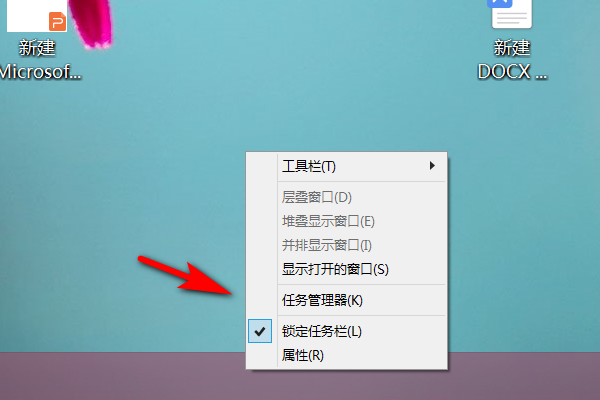
2. Nachdem Sie die neue Benutzeroberfläche aufgerufen haben, klicken Sie unten auf „Details“.
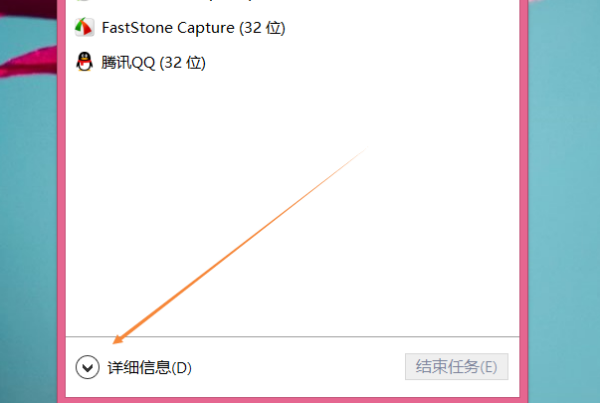
3. Suchen Sie im geöffneten Fenster den Desktop-Fenstermanager, klicken Sie mit der rechten Maustaste, um „Aufgabe beenden“ auszuwählen, und aktivieren Sie im Popup-Fenster das kleine Kontrollkästchen „Nicht gespeicherte Daten verwerfen und schließen“. Das war’s .
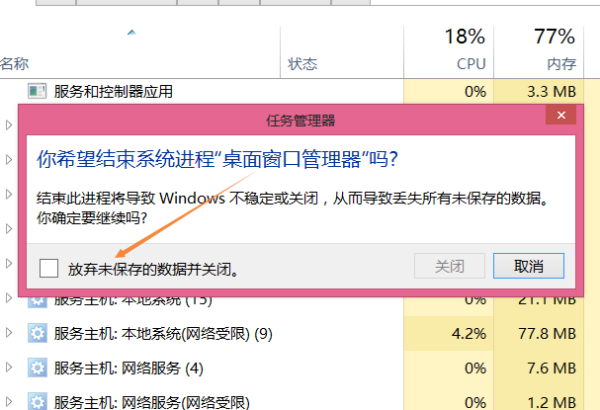
Das obige ist der detaillierte Inhalt vonWie kann ich das Schließen des Desktop-Fenstermanagers in Win10 einrichten?. Für weitere Informationen folgen Sie bitte anderen verwandten Artikeln auf der PHP chinesischen Website!
 Der Win10-Bluetooth-Schalter fehlt
Der Win10-Bluetooth-Schalter fehlt
 Warum werden alle Symbole in der unteren rechten Ecke von Win10 angezeigt?
Warum werden alle Symbole in der unteren rechten Ecke von Win10 angezeigt?
 Der Unterschied zwischen Win10-Ruhezustand und Ruhezustand
Der Unterschied zwischen Win10-Ruhezustand und Ruhezustand
 Win10 pausiert Updates
Win10 pausiert Updates
 Was tun, wenn der Bluetooth-Schalter in Windows 10 fehlt?
Was tun, wenn der Bluetooth-Schalter in Windows 10 fehlt?
 Win10 stellt eine Verbindung zum freigegebenen Drucker her
Win10 stellt eine Verbindung zum freigegebenen Drucker her
 Bereinigen Sie den Müll in Win10
Bereinigen Sie den Müll in Win10
 So geben Sie den Drucker in Win10 frei
So geben Sie den Drucker in Win10 frei




